Controlul parental PlayStation 4 (PS4) | Întrebări pe internet, restricționează utilizarea aplicațiilor și dispozitivelor | Ghidul utilizatorului PlayStation®4
Restricționează utilizarea aplicațiilor și perifericilor
Controlul parental vă permite să restricționați utilizarea browserului de internet de către copii, precum și jocuri sau videoclipuri pe discuri cu restricții de vârstă. Selectați un utilizator din (Setări)> [Controlul familiei/Managementul familiei], apoi alegeți restricțiile pe care doriți să le aplicați acestui utilizator.
PlayStation 4 (PS4)
PlayStation 4 Controale parentale prin intermediul managementului familiei vă permit să restricționați conținutul cu conținut matur, să gestionați timpul ecranului și să limiteze cheltuielile. De asemenea, puteți dezactiva browserul de internet și puteți accesa alte funcții, cum ar fi PlayStation VR. Folosind consola PS4, puteți activa, de asemenea, restricții de control parental pe rețeaua PlayStation pentru a asigura siguranța copiilor online în timp ce se joacă.
Faceți față copilului dvs. pentru a vedea cine știe mai multe despre controalele parentale ale rețelei PlayStation cu pornirea de presă pentru siguranța PlayStation.
De ce am nevoie?
Acces la Consola PlayStation 4 (PS4) și un cont de rețea PlayStation pentru părinți și tutori.
Restricții pe care le puteți aplica
![]()
Acces la aplicații
![]()
Acces la browser
![]()
Note de joc
![]()
Conținut inadecvat
![]()
jocuri online

Confidențialitate și furt de identitate
![]()
Achiziții
Vizionați videoclipul nostru
Uitați -vă la instrucțiunile pas -therep.

Instrucțiuni pas cu pas
Acești pași au fost recreați pe o consolă PS4:
Cum să configurați controlul parental
Configurația controalelor parentale pe PlayStation 4 ajută la protejarea copiilor online în timp ce se joacă și privesc conținutul. De asemenea, vă ajută să monitorizați utilizarea consolei PS4 de către copilul dvs.
Pentru a configura controlul parental:
Pasul 1 – Folosind contul dvs, Conectați la consola PlayStation 4. Acest cont servește ca manager de familie.
Al doilea pas – presa Sus pe controler, apoi navigați dreapta Până când ai ajuns la pictograma care arată cam ca un caz și spune Setări de mai jos. presa X Pentru a -l selecta.
Pasul 3 – Sul jos are Controlul părinților/Managementul familiei și apăsați X A selecta. De acolo, puteți intra Managementul familiei Pentru a configura utilizatorii și controalele parentale.
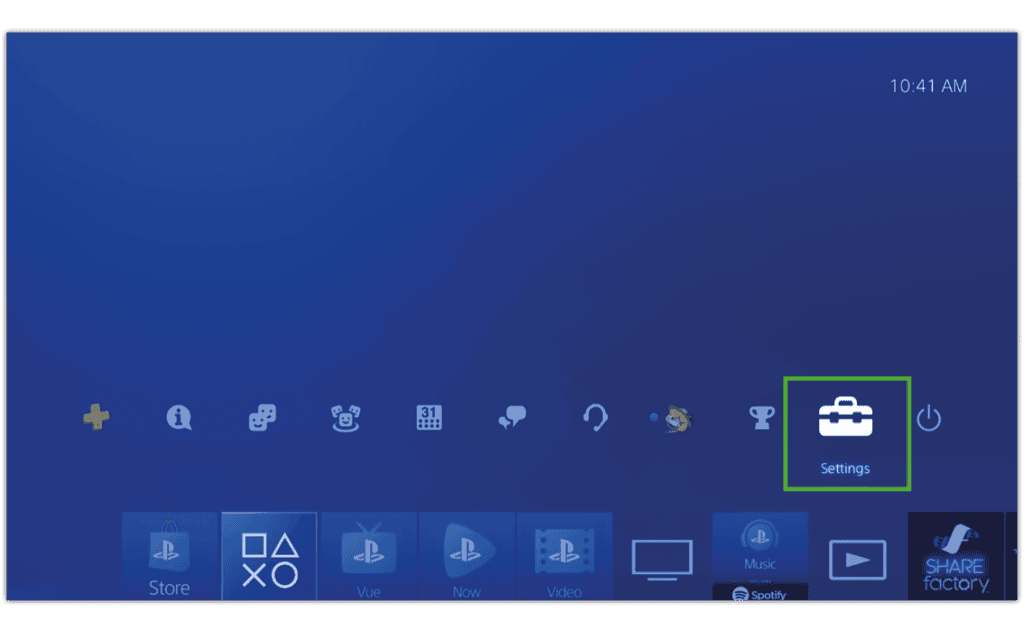
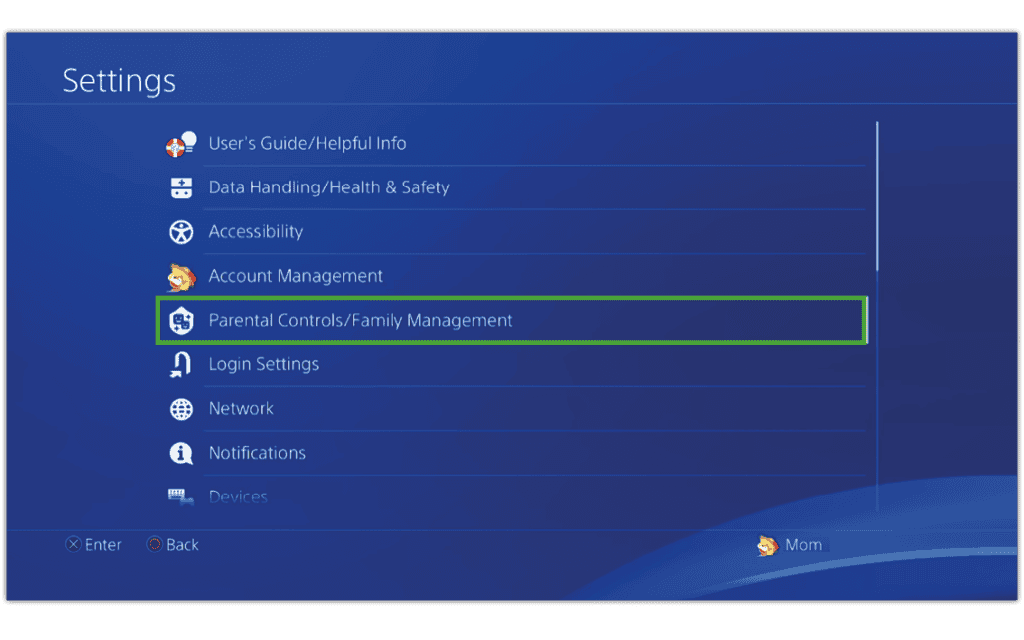
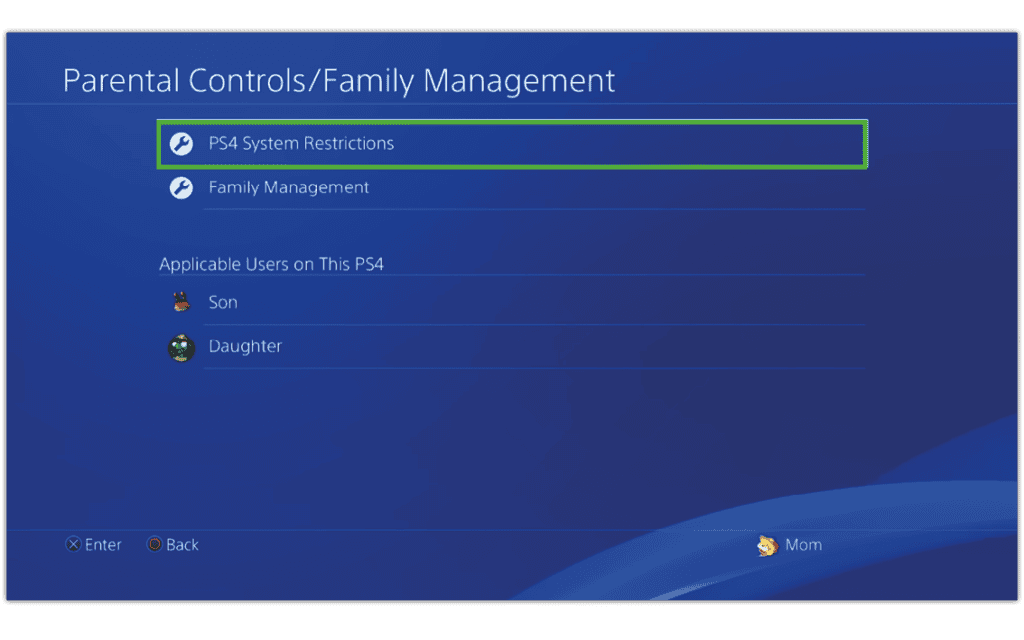
Adăugați membrii familiei
Puteți adăuga orice utilizator care utilizează consola PS4 pe ecranul de gestionare a familiei. Acest lucru vă va ajuta să definiți autorizațiile utilizatorilor pentru adulți și copii.
Pentru a adăuga membri ai familiei:
Pasul 1 – De Controlul părinților/Managementul familiei Ecran, evidențierea Managementul familiei și apăsați X.
Al doilea pas – Selectați Creați un utilizator. Introduceți numele utilizatorului Nume Și data nașterii Apoi selectați Ca urmare a.
Pasul 3 – Configurați controalele parentale relevante:
Nivel de vârstă pentru jocuri
Această caracteristică vă permite să definiți nivelul maxim de vârstă în jocurile la care poate accesa copilul dvs. Vârsta pe care o definiți înseamnă că pot accesa tot conținutul în interiorul și sub acest nivel. Este o idee bună să definiți acest lucru în funcție de vârsta lor și să faceți ajustări mai târziu, dacă este necesar.
Nivel de vârstă pentru discuri video Blu-ray și DVD
Dacă copilul dvs. este probabil să se uite la conținut prin Blu-ray sau DVD, puteți defini limite pentru conținutul pe care i se permite să îl arate.
Utilizarea PlayStation VR
Deoarece VR nu este adecvat pentru copiii mici, majoritatea platformelor sugerează 13+ și PlayStation sugerând 12+, dacă copilul dvs. este mai tânăr, puteți limita accesul său la VR, dacă este necesar.
Utilizarea browserului de internet
Dacă nu doriți ca copilul dvs. să utilizeze consola ca browser de internet, puteți dezactiva această opțiune.
Pasul 4 – A evidentia A confirma și apăsați X A selecta.
Pasul 5 – Alegeți dacă copilul dvs. poate accesa Rețea PlayStation. Dacă faceți acest lucru, asigurați -vă că configurați verificările din PSN.
Puteți, de asemenea, să redați Press Start for PlayStation Safety cu ei pentru a -și testa cunoștințele despre rețeaua PlayStation pentru a le proteja.

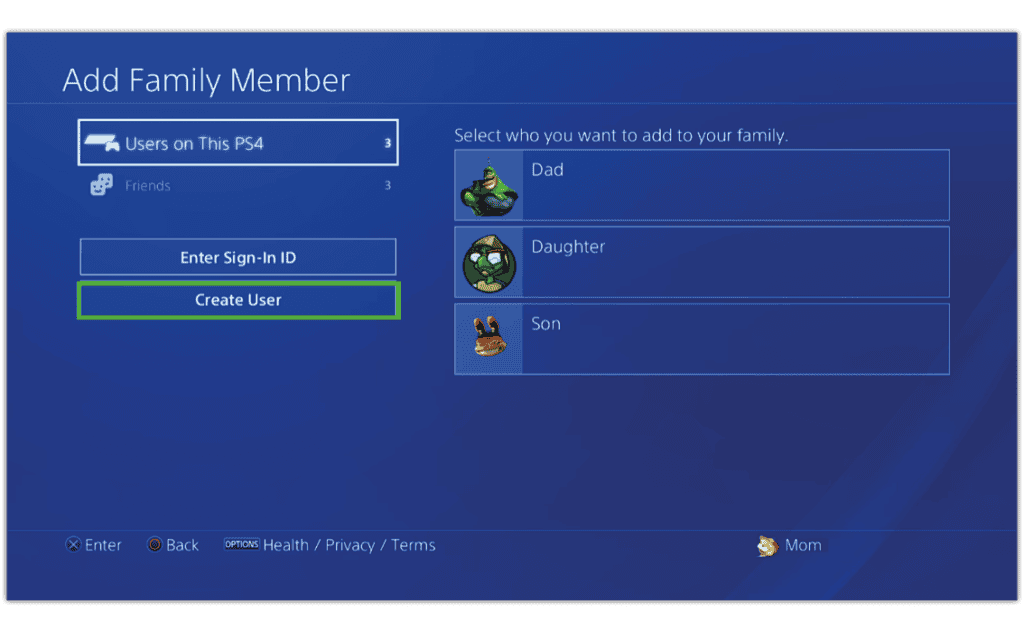
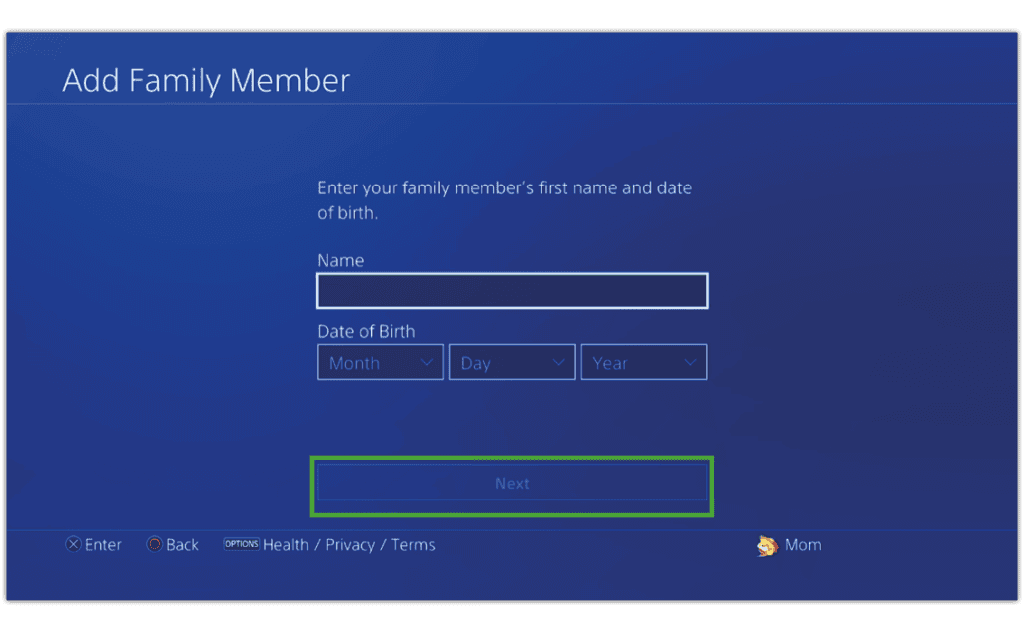
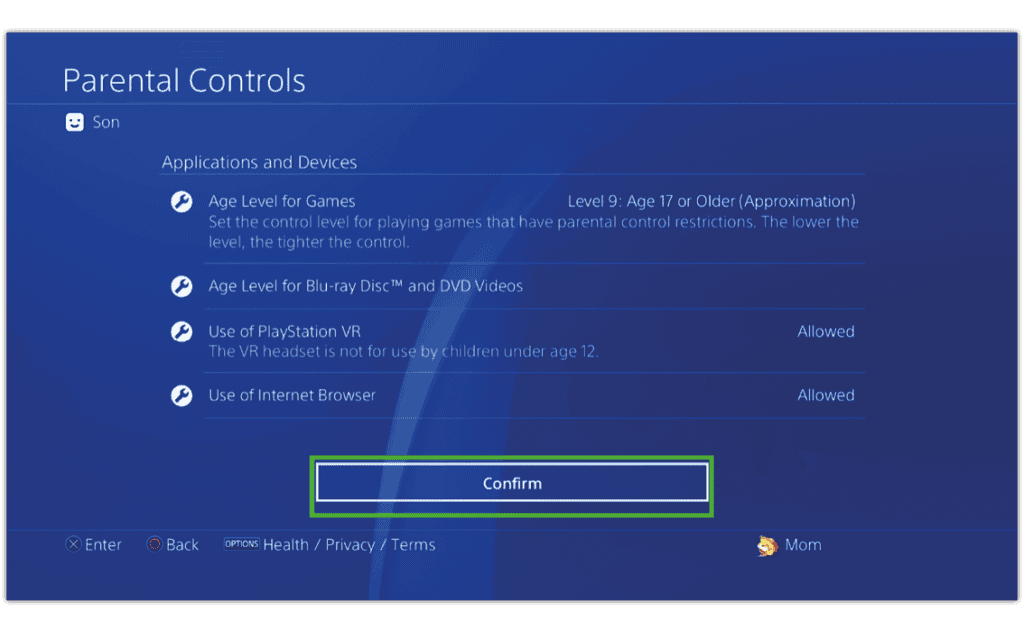
Personalizați permisiunile utilizatorului
Odată ce toți utilizatorii au fost adăugați, definiți -și autorizațiile pentru a vă asigura că verificările pe care le -ați implementat nu sunt modificate. Puteți permite, de asemenea, altor adulți de încredere să facă schimbări.
Pentru a configura autorizațiile utilizatorului:
Pasul 1 – De Controlul părinților/Managementul familiei ecran, accesibil prin consola PS4 setări, Selectați Managementul familiei.
Al doilea pas – Selectați -l utilizator doriți să modificați. Configurați -l ca Tutore sau furnizați Informații despre membrii familiei.
Pasul 3 – Pentru Profiluri pentru copii, Puteți defini filtre de conținut și limite de cheltuieli în conformitate cu Control parental::
Afișaj de conținut creat de alți jucători
Puteți dezactiva afișarea conținutului, inclusiv videoclipuri, imagini și text partajate de alți jucători din rețeaua PlayStation. Acest lucru este ideal pentru copiii mici, deoarece poate exista un conținut necorespunzător pentru vârsta lor.
Filtrarea vârstei pentru conținut online
Aici puteți restricționa accesul la conținut online pentru copilul dvs. El va masca, de asemenea, conținutul și jocurile magazinului PlayStation în funcție de epoca copilului tău pe care l -ai definit la crearea contului său.
Limita lunară a cheltuielilor
Puteți defini limitele lunare pentru achizițiile de jocuri și alte conținuturi pentru fiecare utilizator. Toate fondurile provin din portofoliul Family Manager, la care vor trebui să adauge bani.
Pasul 4 – De Ecran de utilizator, Puteți rămâne, de asemenea, deasupra timpului ecranului.
Setări de timp de citire
Acest lucru vă ajută să gestionați timpul ecranului. Puteți vedea, de asemenea, cât timp au petrecut jocul pe zi pentru a -i ajuta să -și echilibreze timpul pe ecran.
Pasul 5 – De Ecran de utilizator, Derulați până Reseteaza parola, pe care îl pot folosi pentru a accesa rețeaua PlayStation.
Consultați Ghidul de control al părinților PlayStation Network pentru a adăuga securitate suplimentară.

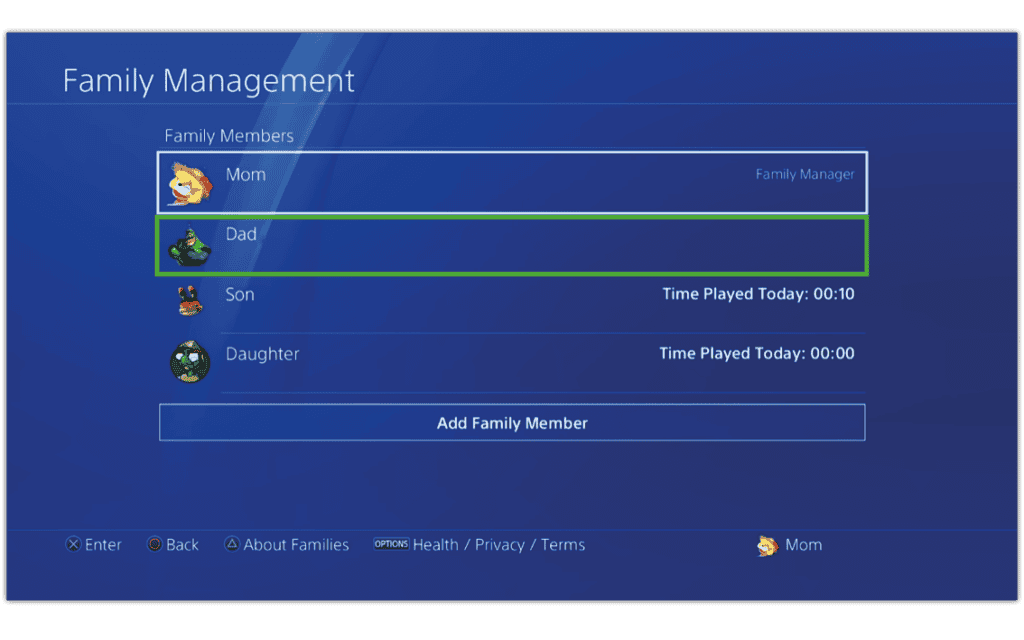
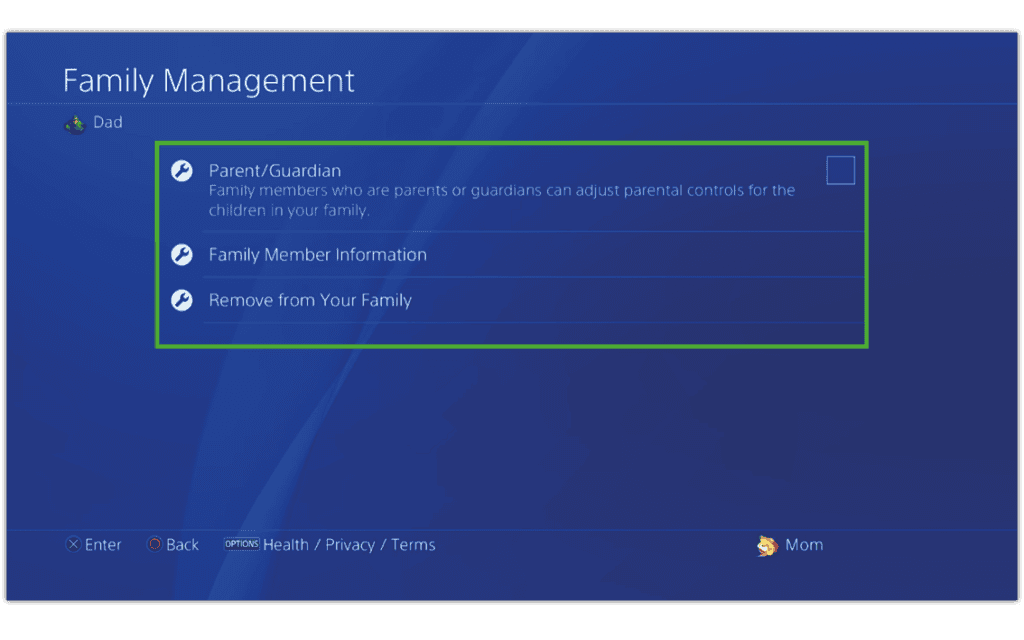
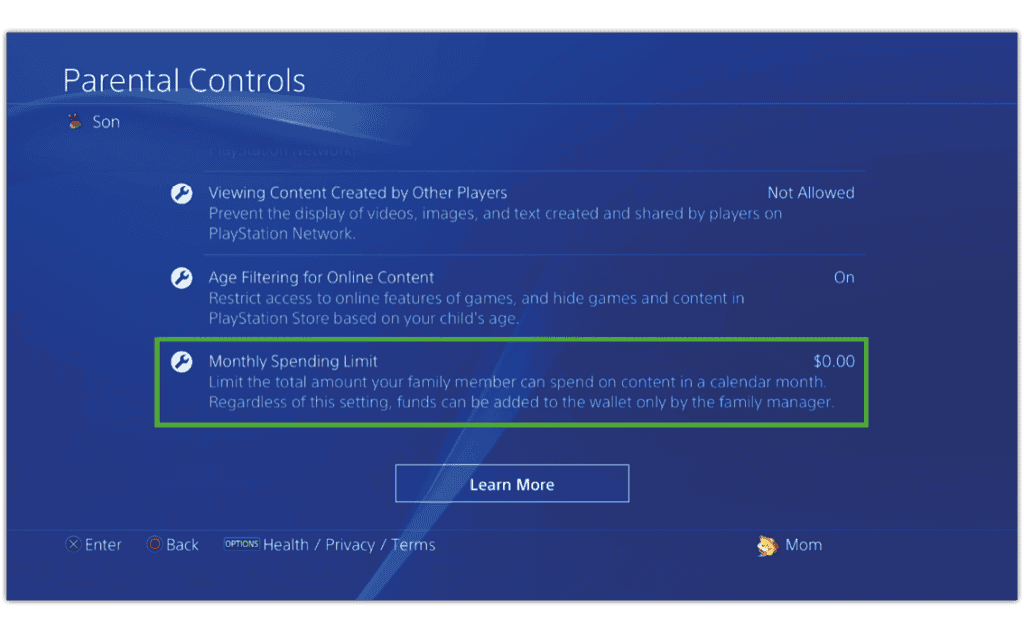
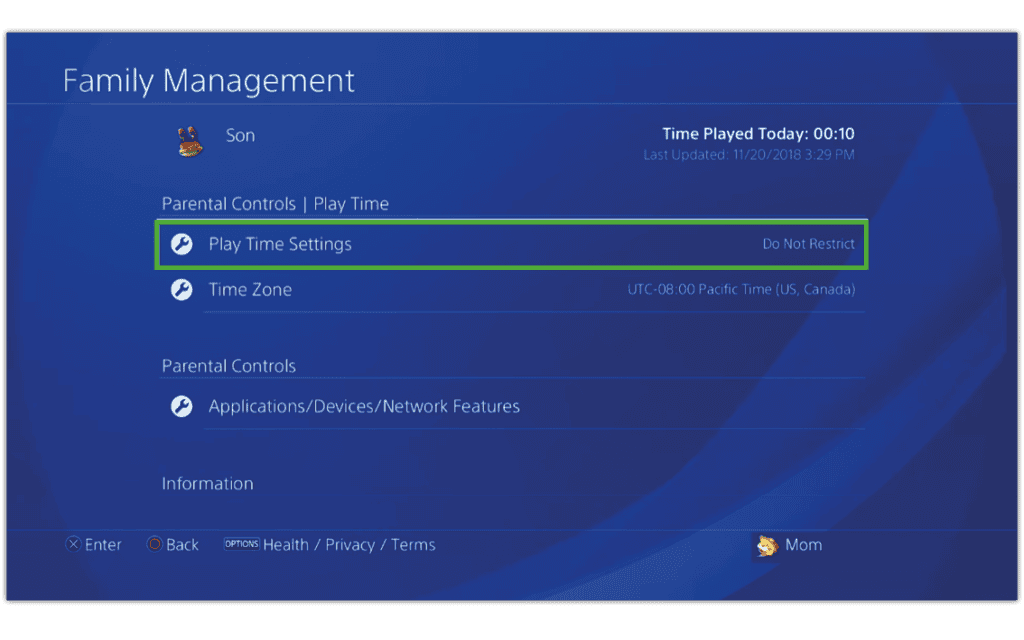
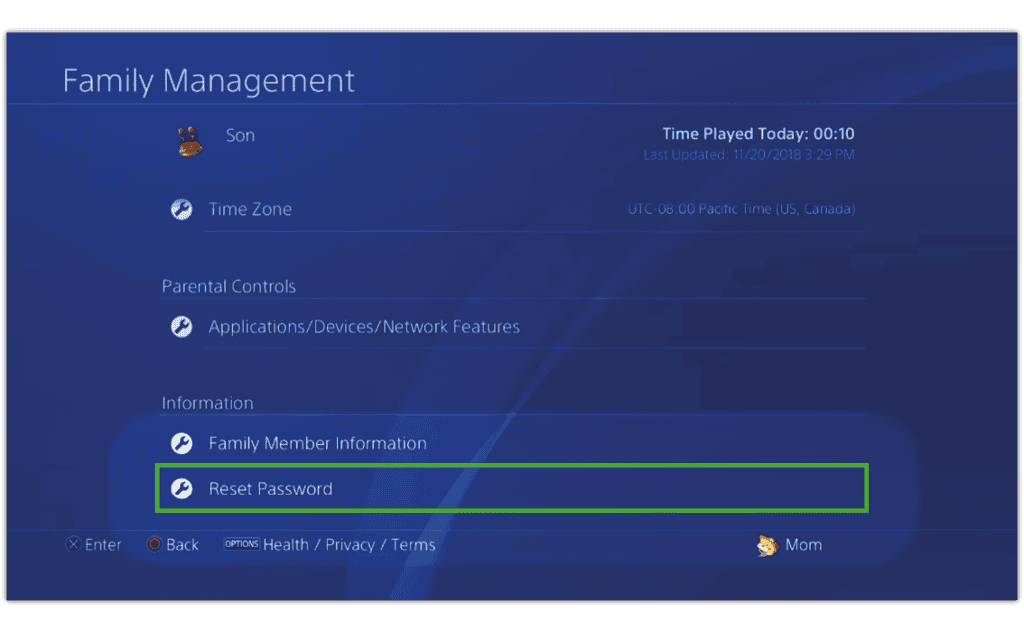
Căutați ghiduri
Utilizați căutare pentru a găsi ghiduri pe dispozitive, platformă și rețele sau spuneți -ne dacă încă nu puteți găsi un ghid.
Vrei să afli mai multe?
Urmați aceste link -uri pentru a afla mai multe sau pentru a descărca aceste informații.
Restricționează utilizarea aplicațiilor și perifericilor
![]()
Controlul parental vă permite să restricționați utilizarea browserului de internet de către copii, precum și jocuri sau videoclipuri pe discuri cu restricții de vârstă. Selectați un utilizator din (Setări)> [Controlul familiei/Managementul familiei], apoi alegeți restricțiile pe care doriți să le aplicați acestui utilizator.
De asemenea, puteți defini restricții pentru alți utilizatori decât membrii familiei care nu s -au conectat niciodată la rețeaua PlayStation ™.
Limită de vârstă pentru jocuri
Combinația dintre nivelul de control parental pe care l -ați stabilit pentru fiecare copil pe sistemul dvs. PS4 ™ și nivelul de control parental pentru jocul limitează jocurile la care copilul poate juca.
De exemplu, dacă doriți să restricționați utilizarea unui joc cu un nivel de control al parentalului „4”, definiți nivelul de control al parental al sistemului PS4 ™ pe figura inferioară „3”. Prin definirea nivelului de control parental pe sistemul dvs. PS4 ™ pe „3”, utilizatorii nu vor putea juca jocuri al căror nivel este „4” sau mai mult.
Verificarea nivelurilor de control parentale pentru jocuri
Jocurile de disc sunt vândute în ambalaje etichetate cu informații despre nivelul de clasificare. Pentru jocurile pe care le cumpărați și descărcați magazinul PlayStation ™, consultați pagina de detaliu a jocului pentru aceste informații. Pentru a înțelege modul în care nivelurile de clasificare a jocului corespund nivelurilor de control parentale, consultați tabelul de mai jos.
Pentru a afișa pe ecran nivelul de control parental al unui joc, selectați jocul în zona de conținut, apăsați tasta Opțiuni, apoi selectați [Informații]. Dacă un joc are restricții de vârstă, nivelul de control al părinților va apărea în domeniu [Controlul părinților].
Combinații de etichete de clasificare a jocului și niveluri de control parental
| America de Nord/America Centrală și America de Sud *1 (excluzând Brazilia) | *2 | *3 | ||||||||||
| Europa *4 /Africa *5 /India (excluzând Portugalia, Germania și Africa de Sud) | ||||||||||||
| Germania | ||||||||||||
| Africa de Sud | ||||||||||||
| Australia | *6 | |||||||||||
| Noua Zeelandă | ||||||||||||
| Rusia | ||||||||||||
| Regatul Arabiei Saudite | ||||||||||||
| Emiratele Arabe Unite | *7 | *8 | ||||||||||
| Japonia | ||||||||||||
| Coreea | *9 | |||||||||||
| Taiwan | ||||||||||||
| Singapore | General | |||||||||||
| IARC | ||||||||||||
| Brazilia *10 | ||||||||||||
*1 Excluzând Brazilia *2 Vârsta aproximativă a utilizatorului: 13 ani *3 Vârsta aproximativă a utilizatorului: 17 ani *4 Excluzând Germania *5 Excluzând Africa din Sud *6 Vârsta aproximativă a utilizatorului: 15 ani *7 Vârsta aproximativă a utilizatorului : 18 ani *8 Vârsta aproximativă a utilizatorului: 21 ani *9 Vârsta aproximativă a utilizatorului: 19 ani *10 Aceste clasificări nu sunt compatibile cu nivelul de control parental al sistemului PS4 ™. Definiți nivelul sistemului PS4 ™, referindu -vă la vârsta aproximativă a utilizatorilor din tabelul de mai sus.
